- Pengarang Lauren Nevill [email protected].
- Public 2023-12-16 18:54.
- Diubah suai terakhir 2025-01-23 15:22.
Kesalahan skrip semasa bekerja di penyemak imbas menyebabkan kenyataan bahawa beberapa halaman di Internet mungkin tidak ditunjukkan dengan betul. Kesalahan seperti itu pada penyemak imbas Microsoft Windows standard - Internet Explorer - mesti diperbetulkan.
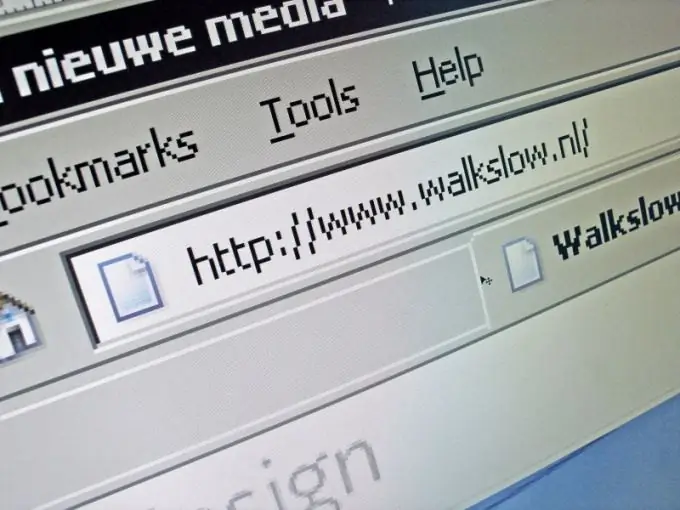
Arahan
Langkah 1
Lancarkan penyemak imbas IE, kemudian pilih "Alat" dari menu di bahagian atas program. Buka pautan bertajuk "Internet Options" dan klik pada tab "Advanced" di kotak dialog yang terbuka.
Langkah 2
Letakkan tanda centang pada kotak pilihan bertentangan dengan tulisan "Nonaktifkan skrip debugging", dan kemudian klik pada butang "OK" untuk mengesahkan pelaksanaan tindakan ini.
Langkah 3
Hapus centang pada kotak "Tampilkan pemberitahuan untuk setiap kesalahan skrip" untuk menonaktifkan tampilan pemberitahuan ralat, kemudian klik butang "OK" untuk menerapkan perubahan yang dipilih.
Langkah 4
Pergi ke halaman di Internet, setelah memasukkan yang sebelumnya anda menerima mesej ralat skrip, melalui penyemak imbas lain. Dalam kes ini, ubah akaun anda terlebih dahulu atau lakukan di komputer lain.
Langkah 5
Kembali ke menu Alat di bar alat Internet Explorer di bahagian atas tetingkap program. Pilih Pilihan Internet untuk menetapkan semula tetapan keselamatan yang mungkin menghalang laman web untuk dipaparkan dengan betul.
Langkah 6
Seterusnya, anda memerlukan tab "Keselamatan" di kotak dialog yang terbuka - pergi ke sana. Di tetingkap seterusnya, klik pada butang "Default".
Langkah 7
Sahkan perubahan yang dibuat dengan mengklik butang "OK", dan kemudian klik pada tab "Umum" untuk menghapus semua fail Internet sementara.
Langkah 8
Klik pada butang "Pilihan" di bahagian "Fail Internet Sementara" dan kemudian pilih "Hapus Fail". Sahkan perubahan dengan mengklik butang "OK" yang sama, dan kemudian klik pada butang "Padam Kuki" untuk meneruskan.
Langkah 9
Sahkan pilihan anda dengan mengklik "Ok", pergi ke bahagian "Jurnal". Klik pada butang "Ya" di tetingkap baru dan klik pada butang "OK" untuk mengesahkan penghapusan log. Akhirnya, pastikan sistem anda mempunyai kemas kini terbaru.






